Avec l'outil Copier, vous copiez un ou plusieurs éléments sélectionnés et placez immédiatement les copies dans le dessin.
Il est différent de l'outil Copier dans le Presse-papiers. Utilisez l'outil Copier pour copier un élément sélectionné que vous souhaitez positionner immédiatement, dans la même vue par exemple. Utilisez l'outil Copier dans le Presse-papiers lorsque vous devez changer de vue avant de positionner les copies, par exemple.
Remarque : Vous ne pouvez pas copier d'éléments d'un projet Revit lié à un projet Revit LT.
- Effectuez l'une des opérations suivantes :
- Sélectionnez les éléments à copier, puis cliquez sur l'onglet Modifier | <Elément>
 le groupe de fonctions Modifier
le groupe de fonctions Modifier
 (Copier).
(Copier). - Cliquez sur l'onglet Modifier
 le groupe de fonctions Modifier
le groupe de fonctions Modifier
 (Copier), sélectionnez les éléments à copier, puis appuyez sur la touche Entrée.
(Copier), sélectionnez les éléments à copier, puis appuyez sur la touche Entrée.
- Sélectionnez les éléments à copier, puis cliquez sur l'onglet Modifier | <Elément>
- Cliquez une fois dans la zone de dessin pour commencer à déplacer les éléments et à les copier.
- Eloignez le curseur des éléments d'origine et dirigez-le vers l'emplacement où vous souhaitez positionner la copie.
- Cliquez pour placer la copie, ou entrez une valeur pour la cote de repérage.
- Continuez à placer d'autres éléments ou appuyez sur Echap pour quitter l'outil Copier.
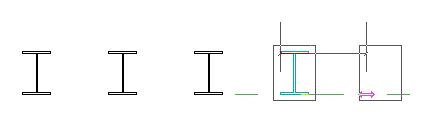
Elément déplacé et copié plusieurs fois